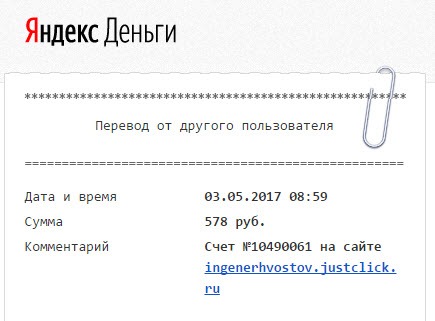Презентация – это универсальный способ продемонстрировать свой проект на публике. При этом, тематика может абсолютно любой, от научной работы до подборки фотографий с отпуска. Но как сделать презентацию на компьютере без Powerpoint? К счастью, ответ на этот вопрос весьма прост. Существуют и другие программы для презентации, среди которых одной из лучших является русский ProShow Producer.
Посмотрите видео, как сделать презентацию на компьютере:
Хорошее визуальное оформление вкупе с приятной музыкой позволяют сделать просмотр более интересным, а также поможет зрителям усвоить больше информации. Сделать презентацию в ProShow Producer вам поможет эта инструкция.
Шаг 1. Установка
Если на вашем компьютере еще не установлен русский Proshow Producer, нужно немедленно это исправить. Для начала необходимо скачать программу, перейдя по ссылке на официальный сайт, а затем запустить полученный файл двойным кликом. При установке можно выбрать диск, на который будут записано программное обеспечение – это может быть как системный раздел, так и любой другой.
Как сделать презентацию на компьютере. Google Drive.
Шаг 2. Создание проекта
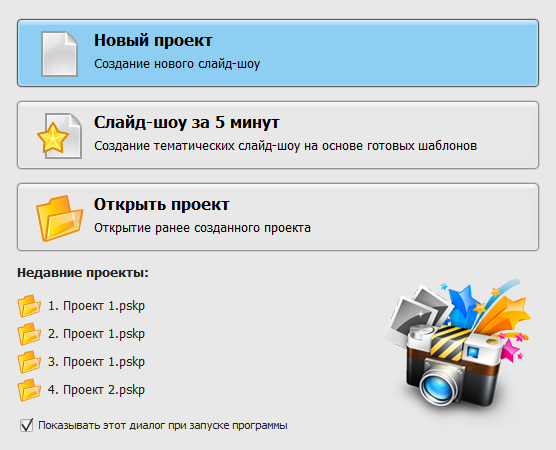
Как только установка закончится, запустите ProShow Producer на русском двойным кликом по иконке на рабочем столе. Затем выберите в стартовом окне опцию «Новый проект», чтобы начать работу над презентацией.
Шаг 3. Добавление и редактирование слайдов
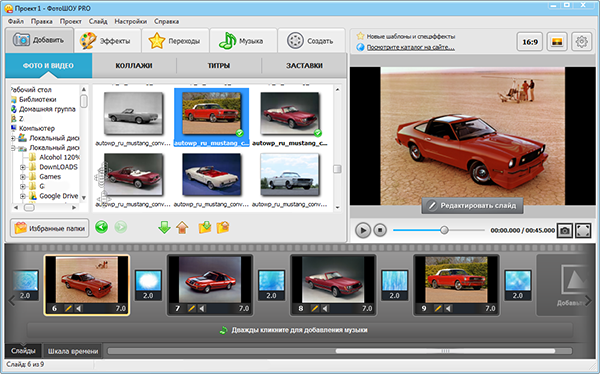
С этого момента пошаговая инструкция «Как сделать презентацию на компьютере» переходит к основной части. Русская версия ProShow Producer позволяет использовать в качестве слайдов для презентации не только изображения, но и видеоролики. Для добавления нужного файла найдите его через встроенный файловый менеджер и перетащите на нижнюю панель при помощи мышки. Расставить слайды в нужном порядке также можно перетаскиванием.
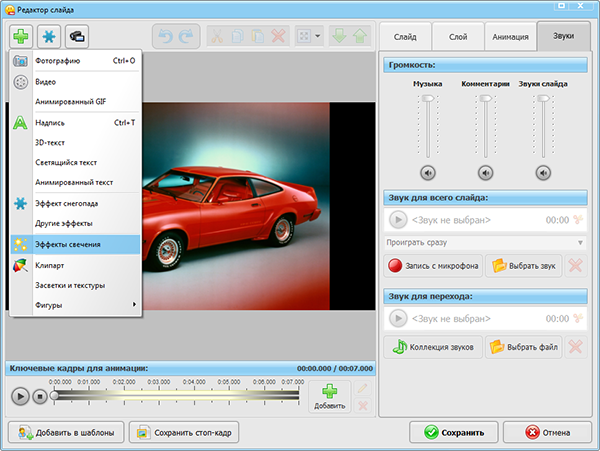
Чтобы отредактировать слайд, нажмите на иконку карандаша под его миниатюрой. В открывшемся окне можно добавить надписи, анимацию и различные эффекты, а также настроить длительность слайда и перехода, громкость музыки.
Шаг 4. Создание коллажей
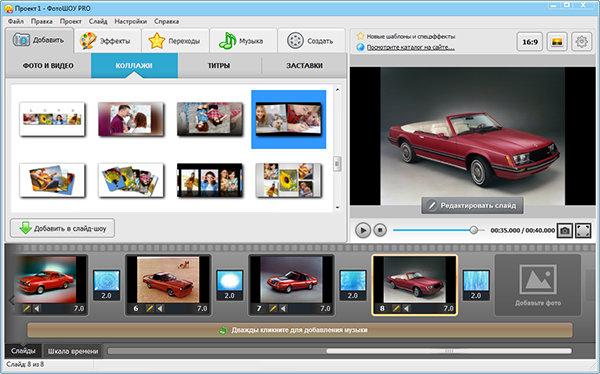
Если вы хотите сделать более интересный слайд, перейдите на вкладку «Коллажи». Здесь можно создать динамичные кадры, состоящие из нескольких отдельных изображений. Выберите понравившийся шаблон коллажа и дважды кликните по нему.
В открывшемся окне нужно добавить фотографии в коллаж и нажать кнопку «Применить». После этого он отобразится на нижней панели, где его можно перетащить в любое место презентации.
Шаг 5. Добавление титров и заставок
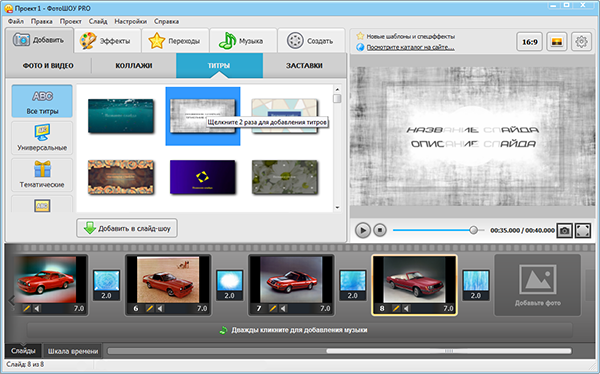
Следующее, что стоит добавить в презентацию – это титры и заставки. В ProShow Producer имеется богатая коллекция готовых шаблонов, которые можно отредактировать под нужды конкретного проекта. Для этого перетащите заинтересовавшую вас заготовку на нижнюю панель, а затем перейдите к редактированию слайда.
Шаг 6. Наложение эффектов
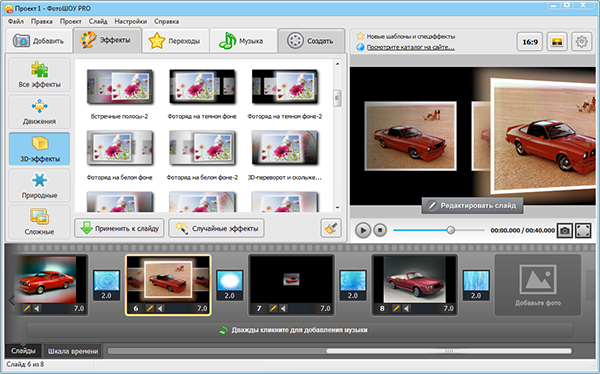
Вкладка «Эффекты» позволяет разнообразить слайды при помощи необычных и красивых трансформаций. В русском ProShow Producer можно заставить изображения перемещаться, разворачиваться или менять цвет. Кроме того, программа позволяет добавить эффекты свечения, листопада, снегопада, тумана или огня, а также множество других динамичных декораций.
Для применения эффекта к слайду достаточно перетащить его на мышкой в нужную позицию. На встроенном плеере справа можно просмотреть, что получилось. А если результат не понравился, нужно нажать на значок кисти под панелью эффектов, и он удалится.
Шаг 7. Изменение переходов
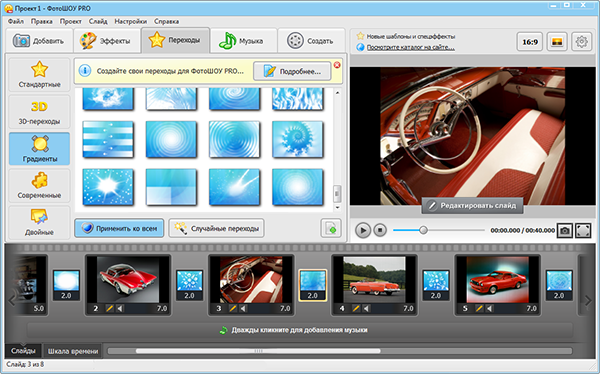
Переход – это эффект, с которым кадры сменяют друг друга. В ProShow Producer на русском вы можете не только выбирать готовые варианты таких эффектов, но и создавать свои собственные. Весь функционал доступен на вкладке «Переходы».
Работа с переходами осуществляется так же, как и с обычными эффектами – для применения к слайду нужно перетащить выбранный вариант мышкой.
Шаг 8. Добавление музыки
Хотите добавить звук в свою презентацию? Вкладка «Музыка» поможет в этом. Здесь вы можете настроить озвучку, загрузив в программу готовый музыкальный файл или записав голосовые комментарии через микрофон.
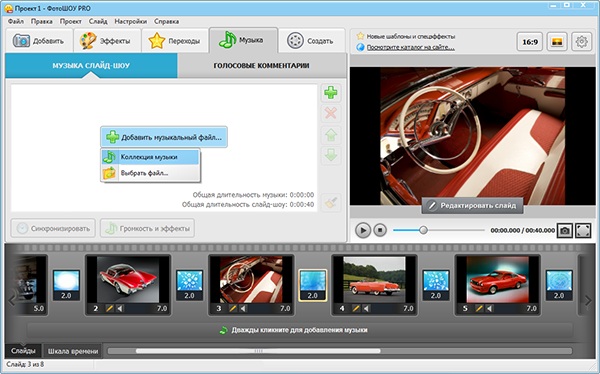
Готовую музыку можно добавить не только с компьютера, но и выбрать один из треков, которые есть в коллекции самой программы. В этом вопросе вам поможет статья «какую выбрать музыку для презентаций».
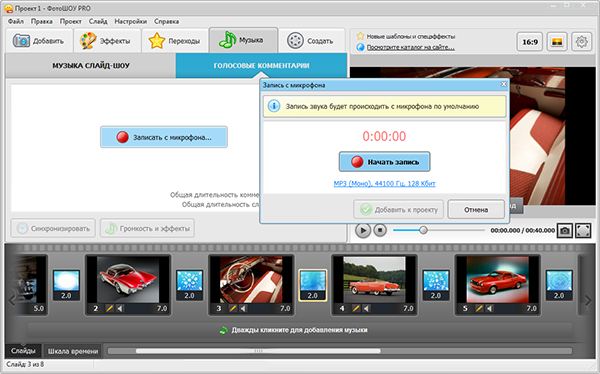
Для записи необходимо перейти на вкладку «Голосовые комментарии» и нажать кнопку «Записать с микрофона». После этого трек можно прослушать и добавить к презентации (или удалить и перезаписать).
Шаг 9. Сохранение
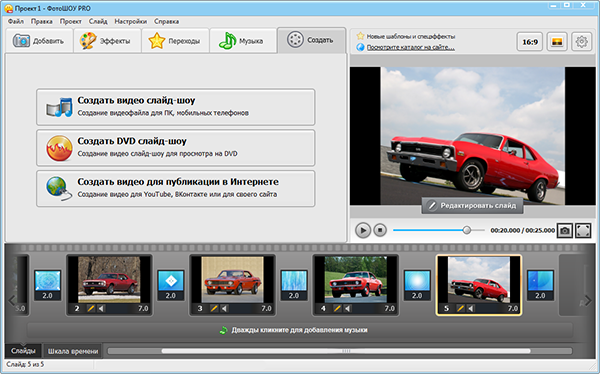
Заключительный шаг инструкции – сохранение презентации. Перейдите на вкладку «Создать» и выберите один из представленных вариантов.В ProShow Producer на русском можно создать файл с оптимизацией для загрузки в Интернете, записать DVD или создать обычный файл для просмотра на компьютере.
Источник: proshow-producer.su
Как сделать презентацию на компьютере Windows 7 без PowerPoint


Обычно презентации делают в программе power point, но можно обойтись и без этой программы. Как сделать презентацию на компьютере Windows 7 без powerpoint будет рассмотрено в этой статье.
Как сделать презентацию на компьютере windows 7 без powerpoint
Вы спросите, разве такое возможно? Ответ да, с той задачей может справиться не одна программа, а целых восемь сервисов.
- Prezi;
- SlideShare;
- PowToon;
- Windows Movie Maker;
- Kingsoft Presentation;
- LibreOffice Impress;
- OpenOffice Impress;
- Google Presentations.
Здесь и сейчас будут подробнее рассмотрены все сервисы, которые с успехом могут противостоять Power point и даже превосходят эту программу по своему функционалу.
На этих сервисах можно сделать презентации превосходного качества, а главное, они совершенно бесплатны. И, что важно, на этих сервисах можно свободно работать через Интернет, то есть, онлайн.
Сервисы для изготовления презентаций
В далёком 2009 году, появился онлайн-сервис по созданию презентаций, этот сервис называется Prezi. На этом сервисе появилась возможность не только создавать красочные презентации, но и была реализована возможность отправлять через интернет созданные на сервисе презентационные материалы.
На этом сервисе, также есть возможность загрузить созданную презентацию прямиком на флешку. И в дальнейшем показывать презентации на любом компьютере. Для того чтобы приступить к работе на сервисе, вам нужно пройти несложную регистрацию и сразу можно работать.
SlideShare
Вторым онлайн-сервисом для создания презентаций является сайт SlideShare. Программа, в которой изготавливаются презентации, напоминает ютуб, но это только первое впечатление. На самом деле, на сайте SlideShare собрано огромное количество презентационного материала, который можно использовать для своих нужд.
Эти ролики можно редактировать и на выходе вы получите материалы со своими идеями, это очень удобно. Здесь имеется возможность загружать на сайт свои, готовые презентации. Для этого вам нужно всего-то нажать одну кнопку имеющую, название * Upload*, и выбрать на компьютере файл с презентацией.
PowToon
Третьим в списке рассмотрим онлайн-сервис имеющий, название PowToon. Этот прекрасный онлайн-сервис, вышел в свет в 2012 году и сразу завоевал популярность среди пользователей Всемирной паутины.
Он по праву занимает лидирующее положение среди подобных онлайн-сервисов по созданию презентационных роликов. На сайте собрано большое количество шаблонов, невероятно выразительных персонажей и специальных эффектов, использование которых превращает обыденную работу в творчество.
Windows Movie Maker
Четвертым в списке стоит сайт для изготовления презентаций Windows Movie Maker. Этот онлайн-сервис позволяет создавать красочные фильмы, которые можно использовать для продвижения ваших продуктов.
Такие ролики создаются из фотографий, можно использовать отрывки из видео. В презентацию можно вставлять эффекты, титры, использовать вашу речь, записанную в файл МР 3 для закадрового голоса.
Kingsoft Presentation
Следующим сервисом по созданию презентаций, является Kingsoft Presentation. По своему функционалу, программа, используемая на этом сервисе схожа с программой Power point. Интерфейс программ практически одинаков, функции тоже.
LibreOffice Impress
Сервис LibreOffice Impress, может не только заменить программу Power point, но и всем известный Office Word. Если у вас по каким-то причинам слетает Office Word, Вы с успехом можете установить на компьютер LibreOffice Impress.
Этот офис на русском языке, использование совершенно бесплатно. В LibreOffice реализованы те же возможности что и в Office Word. Презентации, изготовленные в LibreOffice, успешно воспроизводятся в программе Power point и наоборот.
OpenOffice Impress
Также заслуживает уважения сервис OpenOffice Impress. Кстати, с этого сервиса можно скачать и сам офис, который можно успешно использовать вместо Office Word.
Google Presentations
С успехом можно создавать презентации на сервисе от Гугла, называется он Google Presentations. Гугловский онлайн-сервис позволяет делать яркие работы и качественные видео-презентации. Хотя выбор шаблонов небольшой, но их можно, при желании, подгрузить.
Главное, на сервисе есть возможность добавлять видео с ютуба, редактировать их на свой вкус и цвет. Такая возможность может только порадовать пользователей сервиса от Гугл.
Как сделать презентацию на компьютере windows 7 без powerpoint, итог
Как видите, можно прекрасно обходиться без программы Power point, и с успехом делать красочные презентации для своих целей. В статье были рассмотрены восемь онлайн-сервисов. Вам только остаётся выбрать по вкусу один из сервисов, или использовать их все, в своей работе.
Вы можете использовать эти сервисы наряду с программой по созданию презентаций Power point. Полученные работы в программе Power point, можно подгружать на выбранный онлайн-сервис и продолжить работу уже на сервисе.
И тогда ваши презентационные ролики будут иметь колоссальный успех. Вы выйдите на первые позиции, станете настоящим мастером презентаций. Успехов в этом интересном и нужном деле, превращайтесь из любителя в профессионала.
P.S. Прикладываю скриншот моих заработков в партнёрских программах. И напоминаю, что так зарабатывать может каждый, даже новичок! Главное — правильно это делать, а значит, научиться у тех, кто уже зарабатывает, то есть, у профессионалов Интернет бизнеса.
Заберите список проверенных Партнёрских Программ 2017 года, которые платят деньги!

Скачайте чек-лист и ценные бонусы бесплатно
=>> «Лучшие партнёрки 2017 года»
Источник: ingenerhvostov.ru
Как сделать презентацию без программы Powerpoint
Если речь идет о создании презентаций, то многим пользователям ПК на ум приходит программа «PowerPoint». Но существуют и аналоги, которые во многом даже превосходят продукт компании Microsoft.

Как сделать презентацию без программы Powerpoint
Чтобы выбрать лучшую программу, нужно отталкиваться от сложности выполнения вашей работы. Если ваш проект будет включать в себя эффектные слайды с информативными картинками и текстом, то можно воспользоваться более простыми редакторами, такими как: «Google docs», «LibreOffice Impress» и «OpenOffice Impress».
Важно! Важно знать, что если некоторые редакторы, которые будут представлены, окажутся слишком сложными, то не стоит сразу создавать задуманный проект. Для начала можно заняться изучением, просматривая видео-уроки и практикуя полученные знания.
Google docs

Программное онлайн-обеспечение Google docs
Данное программное обеспечение доступно «online». Поэтому такой способ создания презентаций самый быстрый и эффективный. Не нужно скачивать и устанавливать софт, достаточно открыть сайт в любом браузере и приступить к созданию проекта.
Для того чтобы приступить к работе, требуется проделать несколько простых шагов:
- Откройте любой удобный для вас браузер и в адресной строке введите «google.com».
 В браузере в адресной строке вводим google.com
В браузере в адресной строке вводим google.com - Далее войдите в аккаунт google, если же у вас его нет, то создайте с нуля, выбрав пункт «Зарегистрироваться».
 Входим в аккаунт google
Входим в аккаунт google - После успешной авторизации нужно ввести в поисковую строку «Google docs», и выбрать первую ссылку на сайт.
 Вводим в поисковую строку «Google docs»
Вводим в поисковую строку «Google docs» - Дождитесь загрузки сайта и выберите вкладку «Презентации». Там нужно кликнуть левой кнопкой мыши один раз по пункту «Открыть Google Презентации».
 В «Презентации» нажимаем на «Открыть Google Презентации»
В «Презентации» нажимаем на «Открыть Google Презентации» - Появится выбор шаблонов к презентации, приемлемым будет выбор чистого формата.
 Выбираем чистый формат
Выбираем чистый формат
Теперь лишь остается приступить к созданию самой презентации. Если возникли трудности с интерфейсом, то данная проблема решается простым путем. Требуется навести курсором мыши по непонятному значку, и возле него высветится небольшое окно с названием инструмента.
LibreOffice Impress

Программное приложение
Для того чтобы воспользоваться данным вариантом, нужно установить «LibreOffice», процесс займет незначительный отрезок времени. «LibreOffice» — очень хороший аналог продукции Microsoft, так как является бесплатным программным обеспечением. Также все функции расположены в одном окне.
Сначала нужно скачать и установить представленный софт. Загрузить его можно через любой браузер с официального браузера, а установка очень простая в понимании, после нее нужно лишь кликнуть по иконке «LibreOffice» на рабочем столе левой кнопкой мыши дважды и в открытом окне выбрать вкладку «Impress».
Попробуйте это:
Первый ПК с Windows на ARM будет работать на SoC Snapdragon 835

Рабочая среда приложения LibreOffice
OpenOffice Impress

OpenOffice Impress программное приложение
Данное программное обеспечение имеет большое сходство с предыдущим. Одной из немногих отличительных черт является простота интерфейса. Любая функция имеет подпись, которая дает подсказку, для чего тот или иной инструмент. Процедура установки схожа с прошлым примером и также очень простая.
Дизайн рассматриваемого софта яркий и приятный глазу. Для того чтобы создать презентацию, нужно открыть «OpenOffice», кликнув дважды по ярлыку на рабочем столе. Далее требуется выбрать пункт «Презентация». Вы можете создавать свою работу с нуля, либо выбрать готовый шаблон, что упростит поставленную задачу.
Еще одним большим плюсом данного программного обеспечения является его скорость. Благодаря простоте программы задержка отклика минимальна, либо ее вообще нет.

Интерфейс программы позволяет в ней быстро создавать презентации
Что делать, если нужно создать презентацию сложного уровня?
Если ваша презентация должна сопровождаться звуком, анимированными картинками и видеороликами, то, используя представленные ранее программы, будет очень трудно осуществить идею. Но есть выход из данной ситуации, можно воспользоваться более продвинутыми редакторами. Такой список редакторов составляют, например «Prezi», «Goanimate» или «Videoscribe».
Prezi

Prezi — редактор презентаций «online»